Ich liebe es oder hasse es, Twitter hat eine neue Benutzeroberfläche für alle Plattformen eingeführt, einschließlich Android, iOS und das Web. Twitter behauptet, dass dies getan wurde, um es intuitiver und benutzerfreundlicher zu machen, insbesondere für neue Benutzer. Wie jeder treue Benutzer, der Änderungen verabscheut, hasste ich sie, als ich sie zum ersten Mal sah. Wenn ich ehrlich zu Ihnen bin, ist die neu gestaltete Benutzeroberfläche auf mich gewachsen, seit ich sie verwendet habe. Ich verstehe jedoch, dass dies bei einigen von Ihnen möglicherweise nicht der Fall ist. Obwohl es in der iOS- und Android-App von Twitter keine Möglichkeit gibt, zur älteren Benutzeroberfläche zurückzukehren, können Sie dies in der Webversion tun, wenn Sie Chrome ausführen. Also, wenn Sie jemand sind, der die neue Benutzeroberfläche hasst und die alte Benutzeroberfläche von Twitter zurückhaben möchte,Es gibt eine Problemumgehung, mit der dies erledigt werden kann. Bevor wir Ihnen erklären, wie Sie zur alten Benutzeroberfläche zurückkehren können, lassen Sie uns einen kurzen Blick darauf werfen, was sich durch dieses neue Redesign alle geändert haben.
Was hat sich verändert?
Das erste, was Sie bemerken werden, wenn Sie sich in Ihrem Twitter-Konto anmelden, ist das alles wurde abgerundet. Ihr Profilbild ist rund, ebenso wie andere auf Ihrer Timeline.
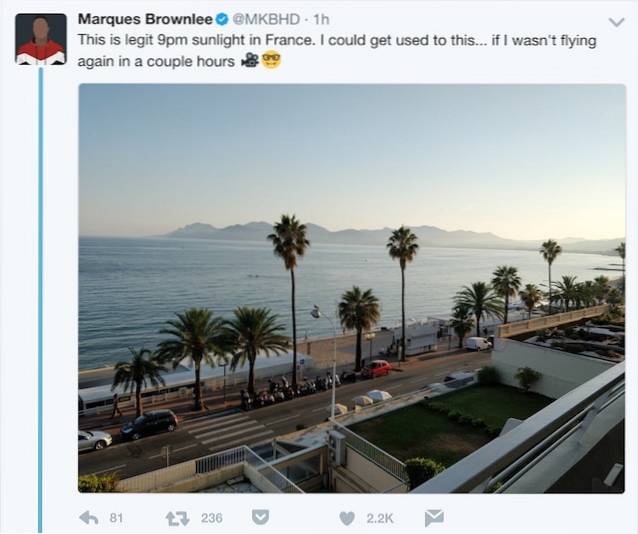
Auch alle Schaltflächen haben jetzt dünnere Umrisse Geben Sie ihnen ein iOS-ähnliches Erscheinungsbild. Ich muss sagen, dass die Knöpfe sauberer aussehen als zuvor. Die größte Änderung am Schaltflächensymbol wurde an der Antwortschaltfläche vorgenommen. Anstatt wie ein Return-Key-Symbol auszusehen, sieht es jetzt wie eine Sprechblase aus. Überzeugen Sie sich selbst, ob Sie die Unterschiede erkennen können. Das obige Bild zeigt die ältere Benutzeroberfläche, während das untere die neue zeigt.
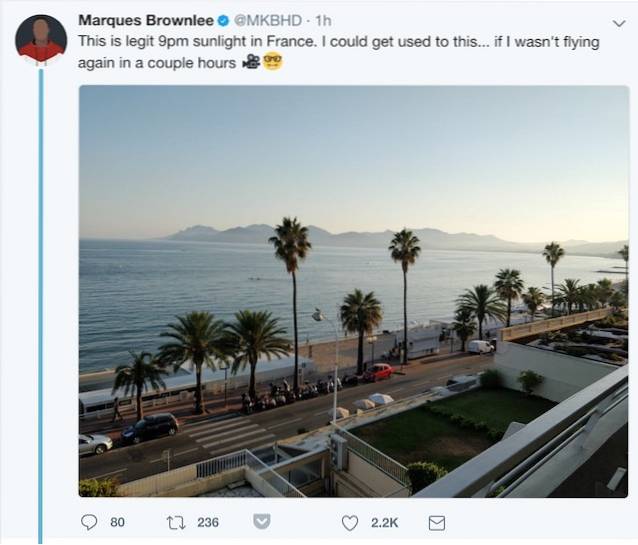
Zurückkehren zur älteren Twitter-Benutzeroberfläche
Wir haben in der Vergangenheit viele coole Chrome-Erweiterungen behandelt. Sie geben Chrome einen echten Vorteil gegenüber den anderen Browsern und haben es für die meisten Leute zur Browser-Wahl gemacht. Warum erwähnen wir hier Erweiterungen, die Sie fragen? Weil wir einen verwenden werden, um unser Ziel zu erreichen.
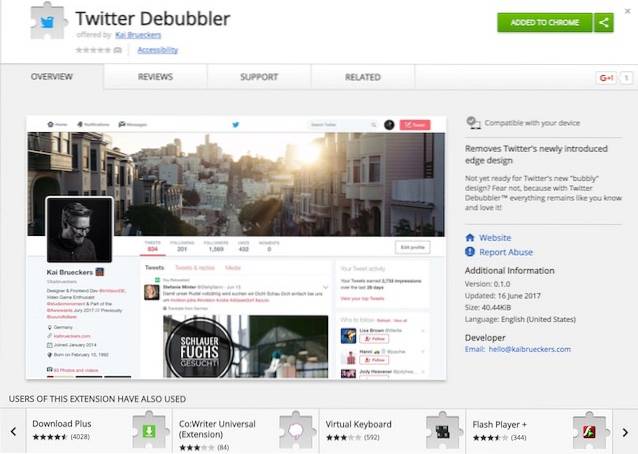
Um zur älteren Benutzeroberfläche zurückzukehren, müssen Sie nur diesen Link besuchen und Installieren Sie die Twitter Debubbler-Erweiterung. Das war's, melden Sie sich jetzt in Ihrem Twitter-Konto an oder aktualisieren Sie die Seite, wenn Sie bereits angemeldet sind und voila, Sie haben gerade die ältere Twitter-Benutzeroberfläche in Ihrem Browser aktiviert. Um zwischen der alten und der neuen Benutzeroberfläche zu wechseln, gehen Sie einfach zu Einstellungen> Erweiterungen> Twitter Debubbler und aktivieren oder deaktivieren Sie es gemäß Ihren Anforderungen.
SIEHE AUCH: 8 besten Twitter-Apps von Drittanbietern für iOS und Android
Zurück zur älteren Twitter-Benutzeroberfläche in Chrome
Wenn Sie diesen Artikel lesen, besteht eine hohe Wahrscheinlichkeit, dass Sie die neue Twitter-Benutzeroberfläche hassen. Aber ich möchte euch bitten, es zu versuchen. Verwenden Sie die Erweiterung, um einfach zwischen den beiden Benutzeroberflächen zu wechseln, und teilen Sie uns in den Kommentaren mit, ob Sie sich an die alte halten oder ob die neue Ihr Herz erobern konnte.
 Gadgetshowto
Gadgetshowto



